راه اندازی ویندوز سرور ۲۰۱۶ در نرم افزار Vmware :
به منظور روشن کردن ویندوز سرور ۲۰۱۶ در نرم افزار Vmware بر روی گزینه ی Power on this virtual machine کلیک مینماییم:
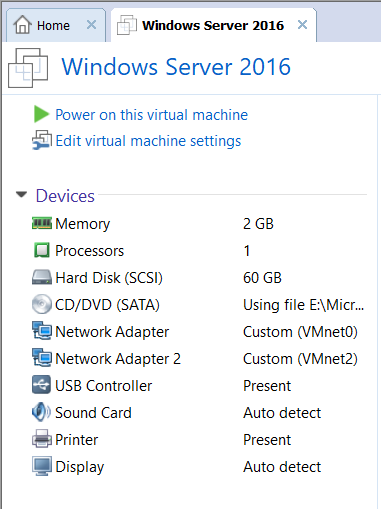
برای وارد شدن به مراحل نصب کلید Enter را فشار میدهیم و پروسه نصب ویندوز آغاز میگردد.
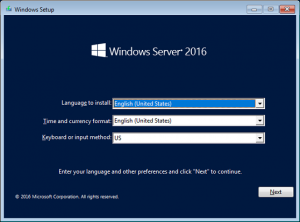
در پنجره فوق زبان نصب و کیبورد را مشخص میکنیم و سپس برروی گزینه Next کلیک مینماییم.
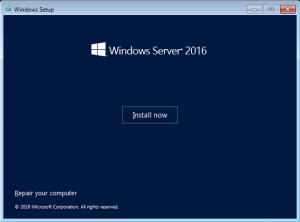
گزینه Install Now را کلیک میکنیم.
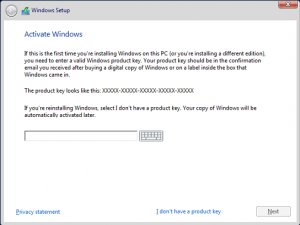
در صورتی که برای ویندوز سرور کد activation وجود داشته باشد در این قسمت وارد میکنیم و در غیر این صورت برروی گزینه I don’t have a product key کلیک مینماییم.
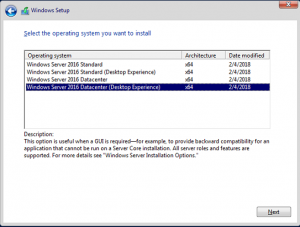
نسخه Windows Server 2016 Datacenter ( Desktop Experience ) را برای نصب انتخاب میکنیم.
نسخه های Desktop Experience نسخه ها ی گرافیکی ویندوز سرور هستند. در مقابل آن ها نسخه های Core وجود دارد که فاقد محیط گرافیکی میباشند.
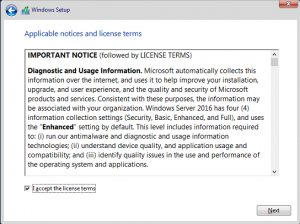
پنجره بالا مربوط به توافقنامه شرکت مایکروسافت میباشد که با تایید شرایط و مقررات آن وارد مرحله بعد میشویم.
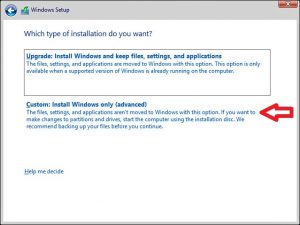
دوگزینه به ما نشان داده میشود.اگر ویندوز سروری از قبل برروی این سیستم وجود داشته باشد و بخواهیم آن را آپگرید کنیم، گزینه Upgrade را انتخاب میکنیم ولی اگر بخواهیم یک ویندوز جدید نصب کنیم گزینه Custom را انتخاب میکنیم.
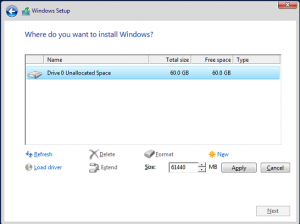
در این قسمت مقدار فضای هارددیسک موردنیاز برای نصب ویندوز را به ما نمایش میدهد و میتوانیم پارتیشن را برای نصب ویندوز جدید انتخاب کنیم.
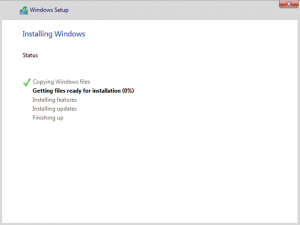
و در آخر در این بخش پروسه نصب شروع میشود و ممکن است مدت زمانی طول بکشد.
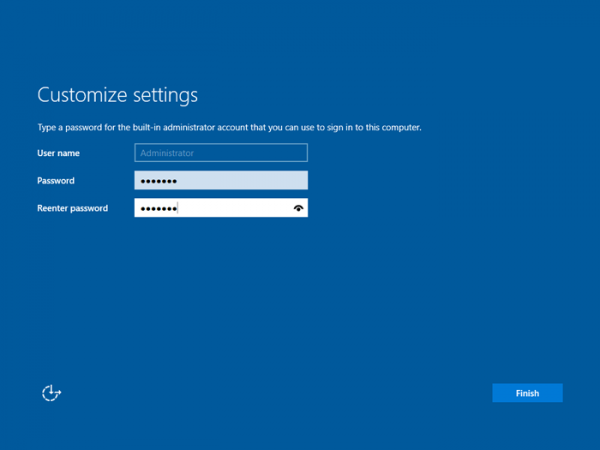
دراین صفحه یک پسورد به صورت Complex (بیشتر از هفت کاراکتر) را برای ورود به ویندوز وارد میکنیم و با استفاده از همین پسورد، وارد ویندوز سرور میشویم.
بنابراین نصب ویندوز سرور۲۰۱۶ با موفقیت انجام میگیرد.



